更多下载地址
win10技术员系统怎么开启BitLocker功能给磁盘加密【图文】
- 软件介绍
- 软件截图
- 相关软件
- 相关阅读
- 下载地址
现如今越来越多网友注重自己电脑上数据文件安全,会选中各种功能为电脑加密。BitLocker是一个通过驱动加密的数据保护功能,并借助确保计算机即使在没有人参与、丢失或被盗的情况下也不会被篡改,在windows10系统中是有新增这个加密功能,相信许多网友对这个功能也会比较陌生,那么win10系统怎么开启BitLocker功能给磁盘加密,一起看看下面办法。
推荐:ghost windows10 32位系统
1、点击控制面板;
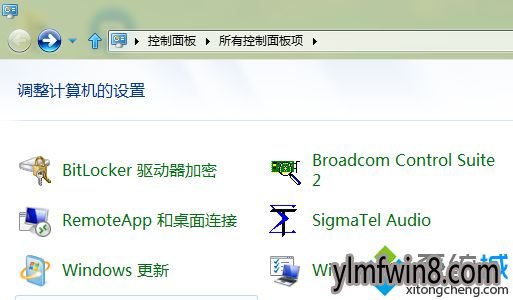
2、点击BitLocker驱动器加密;
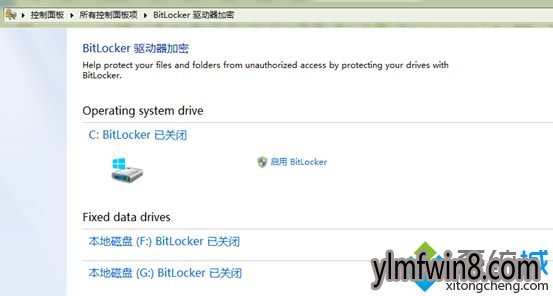
3、打开启用BitLocker;
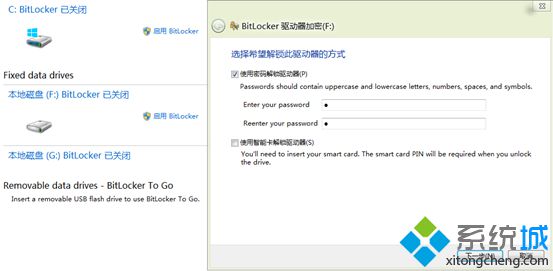
4、写入密码后提示;
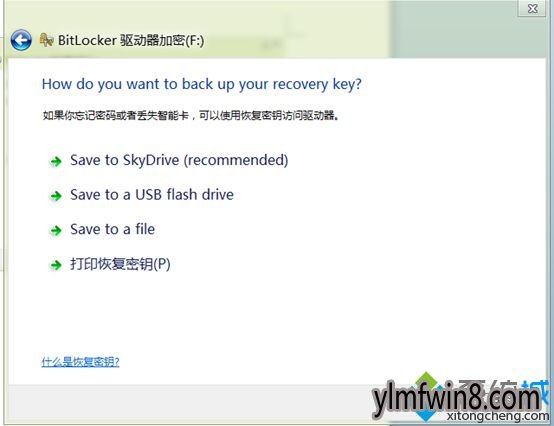
5、可以将密钥保存在一个文件夹中;
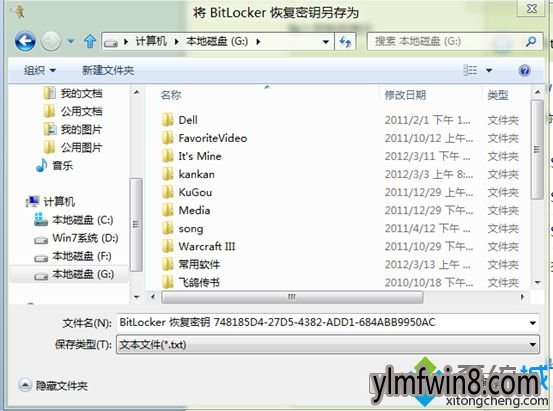
6、选中好路径保存后打开下一步;
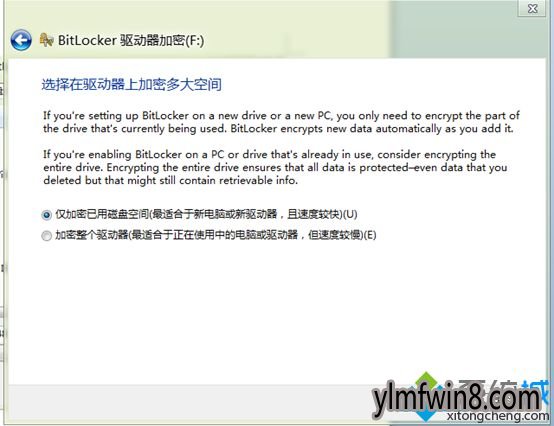
7、然后打开下一步;
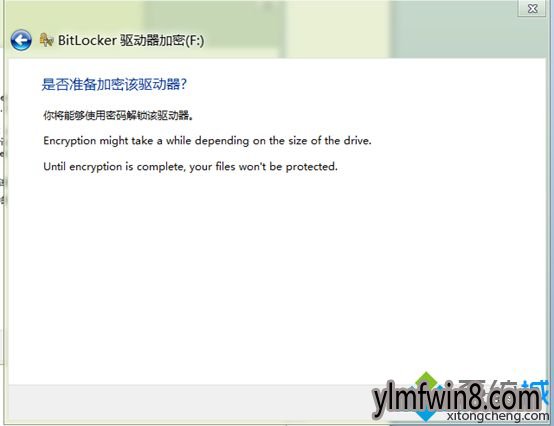
9、然后打开启动加密便可,在加密界面如下显示。

系统下显示
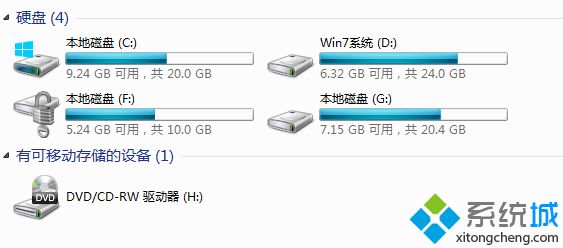
BitLocker驱动器加密来给磁盘加上一把安全锁也是一个特殊功能,平常比较注重电脑安全的网友,不妨动手尝试。
相关软件
- 热门手游
- 最新手游
- 本类周排行
- 本类总排行
- 1win8系统windows installer服务拒绝访问如何办
- 2电脑截图快捷键(电脑截屏快捷键大全)XP/win8/win8/win10系统
- 3win8系统休眠后恢复后网络连接不上如何办
- 4win8系统怎么屏蔽浮动的小广告和跳出窗口
- 5win8系统任务栏不显示预览窗口如何办
- 6win8系统在玩游戏的时候怎么快速回到桌面
- 7win8系统菜单关机按钮消失的找回办法
- 8wmiprvse.exe是什么进程?wmiprvse.exe cpu占用高如何禁止
- 9win8系统scardsvr.exe是什么进程?我真的懂scardsvr.exe禁用办法
- 10hkcmd.exe是什么进程?win8下如何禁止hkcmd.exe进程?




